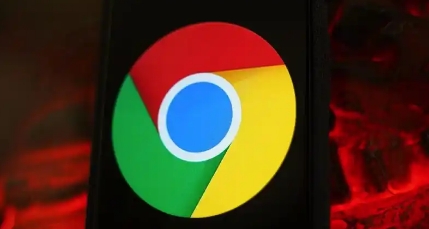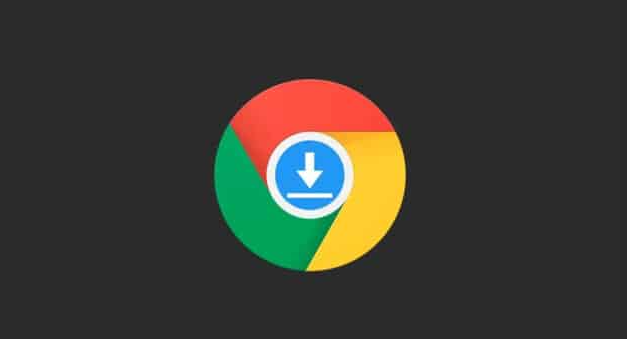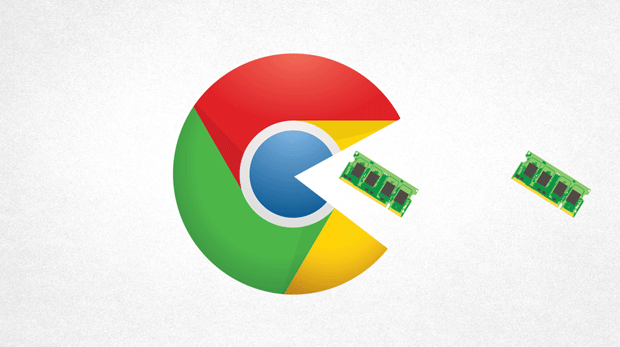谷歌浏览器如何通过隐私设置保护用户数据
发布时间:2025-05-23
来源:谷歌浏览器官网

1. 使用无痕浏览模式:在Chrome浏览器中,点击浏览器右上角的三个点,选择“新建无痕窗口”,即可进入无痕浏览模式。在该模式下,浏览器不会记录浏览历史、Cookie、站点数据以及填充的表单信息。当关闭无痕模式窗口后,这些数据会被清除,不会留存在浏览器中,可用于在特定场景下进行私密浏览,避免留下常规的浏览痕迹。
2. 清除浏览数据:点击Chrome浏览器右上角的三个点,选择“更多工具”,然后点击“清除浏览数据”。在弹出的窗口中,选择要清除的数据类型(包括浏览历史记录、缓存图像和文件、Cookie和其他网站数据等),以及清除数据的时间范围(可以选择全部时段)。点击“清除数据”按钮,以清除可能存在的过期或不必要的数据,减少数据被他人获取的风险。
3. 管理Cookie和网站数据:在Chrome浏览器中,点击浏览器右上角的三个点,选择“设置”,在设置页面中找到“隐私与安全”部分,点击“网站设置”,再选择“Cookie 和网站数据”。在这里,可以设置允许或阻止所有网站的Cookie,也可以对特定网站的Cookie进行管理,如删除特定网站的Cookie、设置特定网站允许或禁止使用Cookie等,从而控制网站对用户数据的收集。
4. 禁用自动填充功能:如果不想Chrome浏览器保存自动填充的数据,可在设置中找到“自动填充”选项,关闭相关功能,防止个人信息在自动填充过程中被泄露或被他人获取。
5. 审查扩展程序权限:点击右上角的三个点,选择“更多工具”,然后点击“扩展程序”。在扩展程序页面中,逐一查看已安装的扩展程序,只保留必要的权限。对于不需要的权限,点击扩展程序对应的“详情”按钮,取消勾选不必要的权限选项,以减少潜在的安全风险。例如,某些扩展程序可能请求访问所有网页的权限,但实际上并不需要,可以将其权限限制为仅在特定网站或页面上运行。